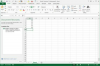Zasluga slike: gorodenkoff/iStock/GettyImages
Ako se ozbiljno bavite uređivanjem videa, možete pronaći relativno jeftin softver za svoje računalo ili telefon koji vam omogućuje stvaranje isječaka profesionalne kvalitete. Ako niste toliko ozbiljni i želite samo povremeno podesiti nekoliko isječaka, možda već imate izvrstan alat za taj posao. To je VLC media player, koji radi dobar posao reprodukcije gotovo bilo koje vrste video ili audio zapisa. Također ima iznenađujuće moćne alate za uređivanje koje možete koristiti za kombiniranje isječaka ili promjenu video formata.
Idemo standardizirati
Možete koristiti VLC za spajanje videozapisa, i to je iznenađujuće jednostavno, ali prvo morate biti sigurni da su u istom formatu. To može zvučati kao ozbiljan izazov, pogotovo ako prikupljate videozapise iz raznih izvora, kao što su Android telefoni i iPhonei, web stranice, YouTube i drugi izvori. U ovom slučaju, možete se opustiti jer ulazni video format nije bitan za VLC video editor. Možete odabrati bilo koju kombinaciju datoteka u bilo kojoj kombinaciji formata, a VLC ih sve odjednom pretvara u istoj seriji.
Video dana
Skupna video konverzija
Za početak pretvorbe odaberite "Mediji" na traci izbornika, a zatim "Pretvori/Spremi" da otvorite dijaloški okvir. Tipkovnički prečac "Ctrl-R" vodi vas na isti zaslon. Kada ste tamo, kliknite gumb "Dodaj" da biste pretražili datoteke. Možete odabrati datoteke iz bilo koje mape na svom uređaju. Nakon što odaberete sve isječke na kojima želite raditi, kliknite padajući izbornik "Pretvori/Spremi". Odaberite "Pretvori" da biste otvorili novi dijaloški okvir s nekoliko opcija; važan je "Profil". Kada ga kliknete, vidjet ćete smiješno dugačak popis izlaznih formata, koji su svi postavljeni i spremni za korištenje. Možete odabrati "YouTube SD" ili "YouTube HD", na primjer, ako želite prenijeti video kasnije ili ga optimizirati za Android ili iOS uređaj.
Odaberite profil. Ako kliknete "Start" u ovom trenutku, VLC prepisuje originalne datoteke s njihovim konvertiranim verzijama. Ako želite zadržati izvorne datoteke, kliknite okvir koji kaže "Dodaj – 'pretvoren' u naziv datoteke." Ti završiš s dvije verzije svake datoteke, jedna pretvorena i jedna nekonvertirana, a one pretvorene jasno kažu da su pretvorena.
VLC spajanje videozapisa
Zamislite skupnu pretvorbu kao generalnu probu za pravu stvar jer korištenje VLC-a za kombiniranje videozapisa radi na gotovo isti način. Počnite ponovno odabirom "Mediji" na traci izbornika, zatim "Pretvori/Spremi" i kliknite gumb "Dodaj" za odabir novokonvertiranih datoteka. Ponovno kliknite padajući izbornik "Pretvori/Spremi" kako biste otvorili isti dijaloški okvir kao prije. Ovaj put, u polje s oznakom "Odredišna datoteka" unosite novi naziv datoteke za spojene videoisječke. Odaberite odgovarajući naziv – sve što vam odgovara, od "clip3" do "skijanje na vodi" - i kliknite "Start". Vidjet ćete uobičajeni VLC zaslon za reprodukciju i statusna traka reprodukcije rade svoje, ali spaja videozapise umjesto reproduciranja ih. Ako želite vidjeti da se to događa u stvarnom vremenu, odaberite "Prikaži izlaz" prije nego kliknete "Start".
Kombiniranje videozapisa iz naredbenog retka
Ako koristite Linux kao operativni sustav, možda ćete otkriti da VLC tvrdoglavo odbija dopustiti da unesete naziv za kombiniranu datoteku u dijaloški okvir. U tom slučaju možete zaobići VLC-ovo sučelje i koristiti naredbeni redak za obavljanje istog posla. Grafički, vizualni dio programa je tu za vašu udobnost, ali VLC-ov stvarni "motor" ne treba da radi. Možete koristiti i naredbeni redak u sustavu Windows ili OS X ako želite. Nije tako lako; morate naučiti dugu naredbu, ali je učinkovita ako planirate kombinirati hrpu datoteka sve u jednom sjedenju.
Spajanje naredbenog retka
Otvorite prozor terminala tako da kliknete ikonu Terminal u Linuxu ili OS X ili upišete naredbu "cmd.exe" u okvir "Run" na izborniku Windowsa. Ako ste korisnik Linuxa, možete koristiti i tipkovnički prečac "Ctrl-Alt-T".
Naredba koju unesete koristi sljedeći format u kojem dijelove u uglatim zagradama zamjenjujete pravim nazivima datoteka:
vlc [prvi naziv datoteke] [drugi naziv datoteke] --sout "sakupiti: std{access=file, dst=[novi naziv datoteke]}" --sout-keep
Ako vam računalo daje pogrešku govoreći da ne može pronaći naredbu "vlc", navedite gdje se nalazi. Na Linux računalu to je obično mapa /usr/bin/vlc. Ako se vaše datoteke zovu file1.mp4 i file2.mp4, a želite ih kombinirati u nešto što se zove file3.mp4, ovako bi naredba izgledala kada se upiše:
./usr/bin/vlc/vlc file1.mp4 file2.mp4 --sout "sakupiti: std{access=file, dst=file3.mp4}" --sout-keep
Kada kliknete "Enter", VLC kombinira videozapise kao da ste to učinili iz izbornika.